In questa guida ti mostrerò come creare facilmente diverse forme in Adobe Illustrator. Esploreremo gli strumenti e le tecniche principali che ti aiuteranno a rendere i tuoi design ancora più creativi. Che tu sia un principiante o già un po' esperto in Illustrator, questa guida contiene utili suggerimenti e passaggi utili per facilitare l'inserimento.
Conclusioni principali
- Puoi creare forme di base come rettangoli, cerchi e molte altre utilizzando gli strumenti di forma.
- Lo strumento penna ti consente di creare forme più complesse e personalizzate.
- Con lo strumento Crea forme puoi disegnare facilmente forme geometriche flessibili.
- Tecniche come l'estrusione delle forme aiutano a creare figure interessanti come lune crescenti.
Guida passo passo
Fondamenti degli strumenti di forma
All'inizio esamineremo i fondamentali strumenti di forma. Con questi strumenti puoi creare facilmente forme che puoi poi adattare a piacimento.
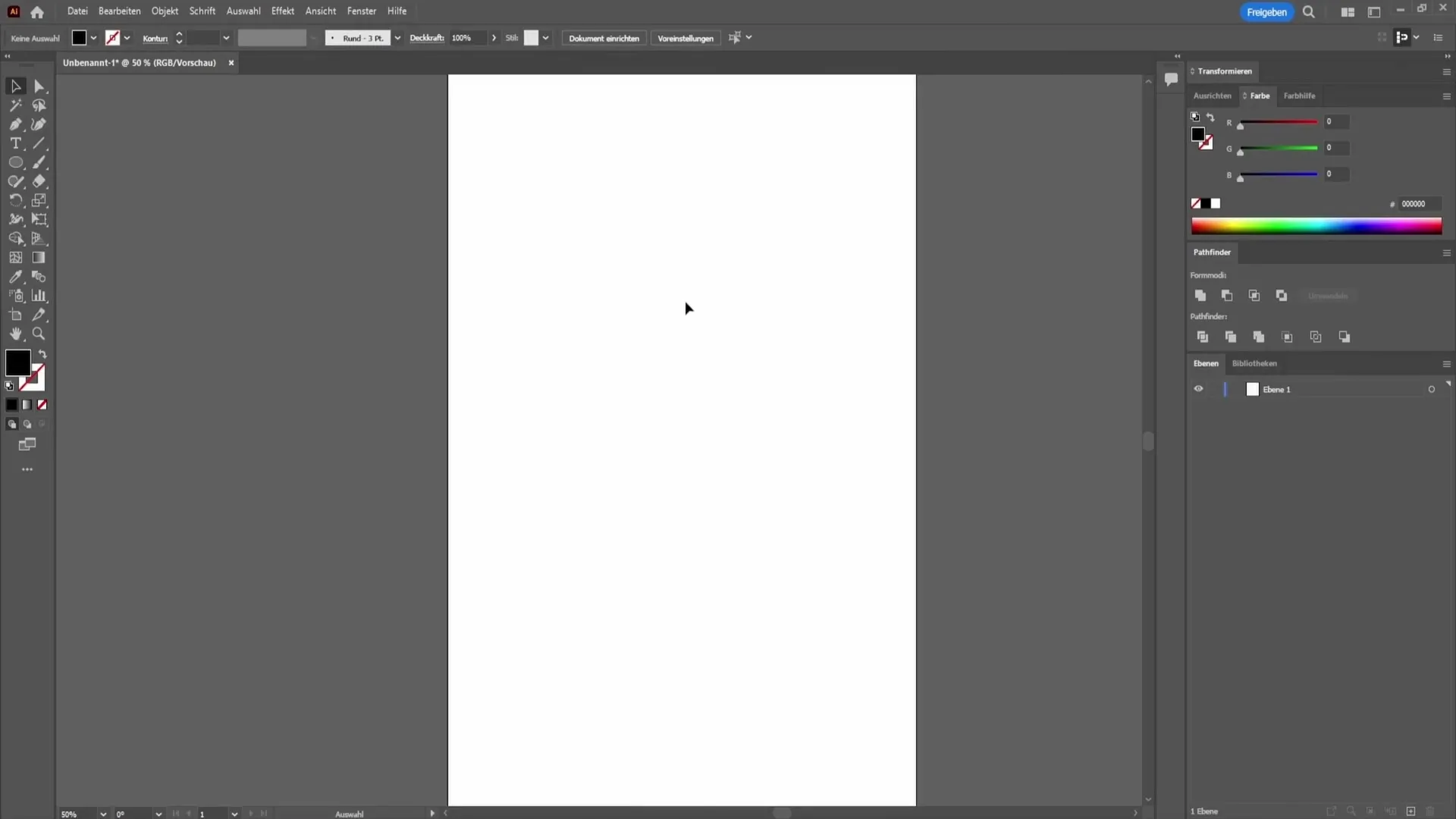
Scegli lo strumento Rettangolo dalla barra degli strumenti. Così avrai la possibilità di creare un semplice rettangolo o uno rettangolo arrotondato. Per disegnare un cerchio perfetto, premi il tasto Shift mentre trascini il mouse. Quando rilasci il tasto Shift, puoi proporzionare il cerchio.
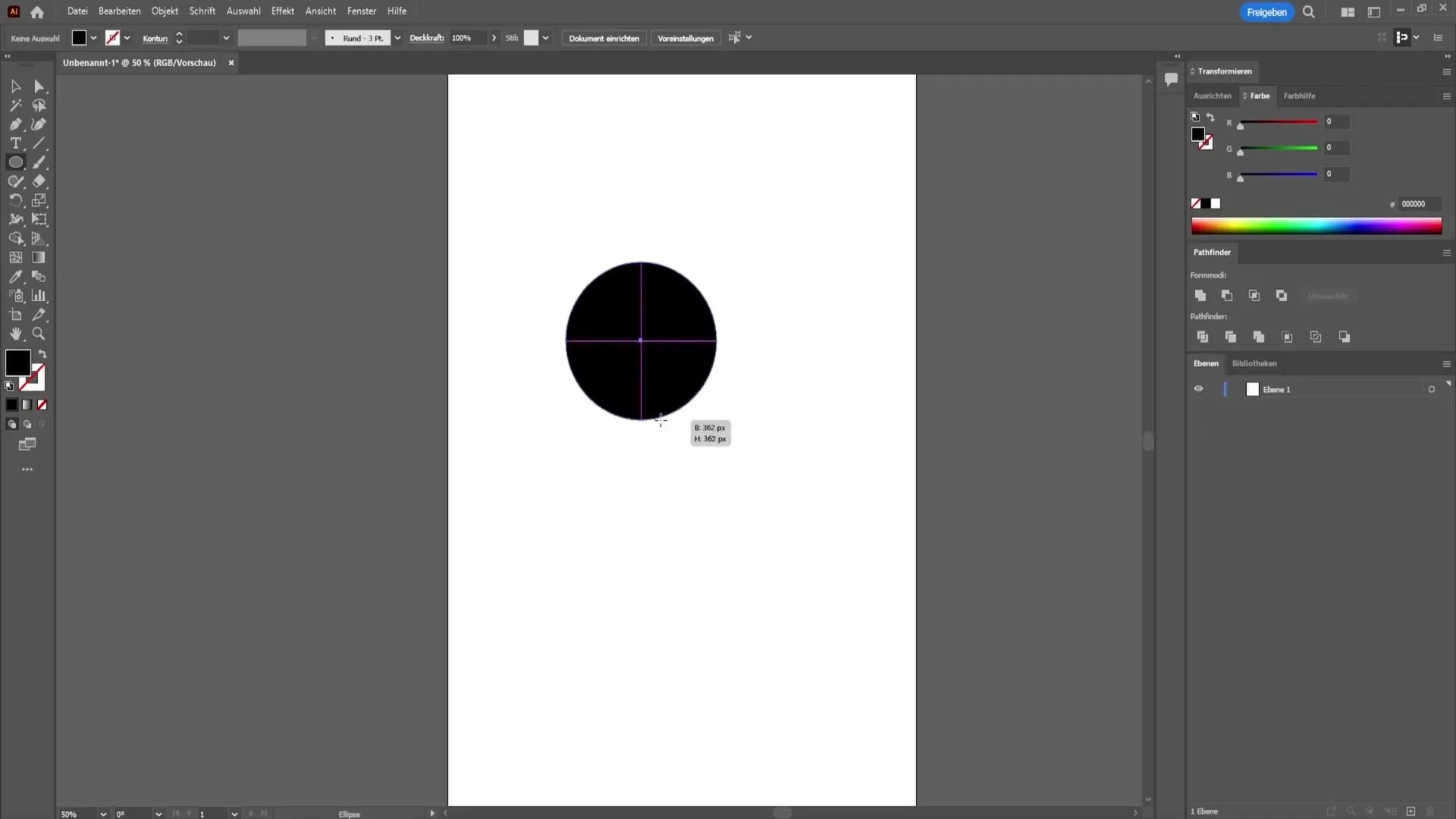
Modifica di colori e contorni
Dopo aver creato la tua forma, probabilmente vorrai modificare il colore o il contorno. Vai nella barra degli strumenti superiore dove puoi regolare il colore di riempimento e del contorno. Puoi cambiare il colore di riempimento o passare completamente a un contorno.
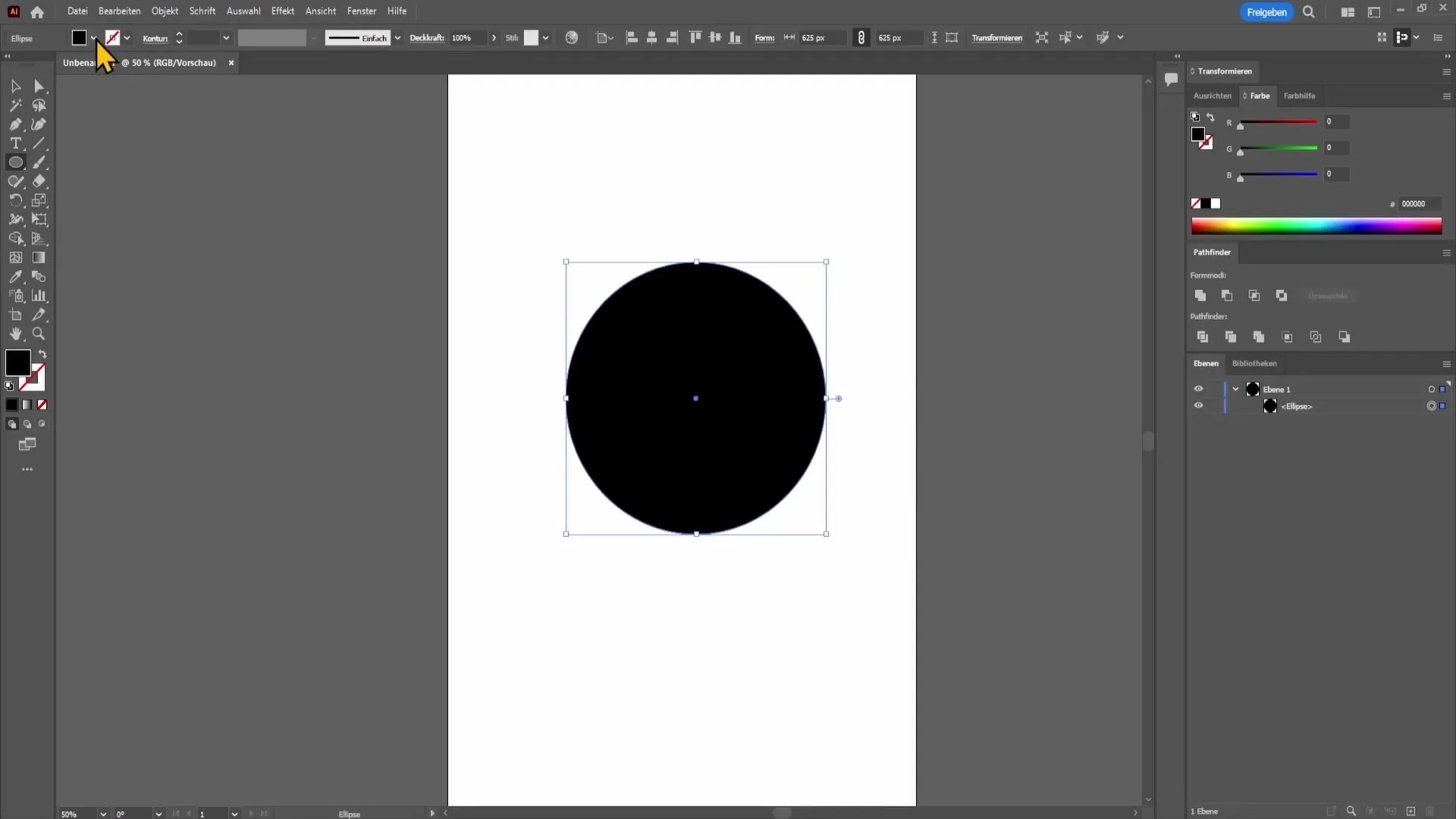
Scegli un altro colore facendo clic sul selettore di colori. Per non avere riempimento, vai sul tratto rosso e seleziona il colore del contorno desiderato a destra. Con la funzione del cursore sul lato destro puoi aumentare o diminuire lo spessore del contorno per ottenere il design desiderato.
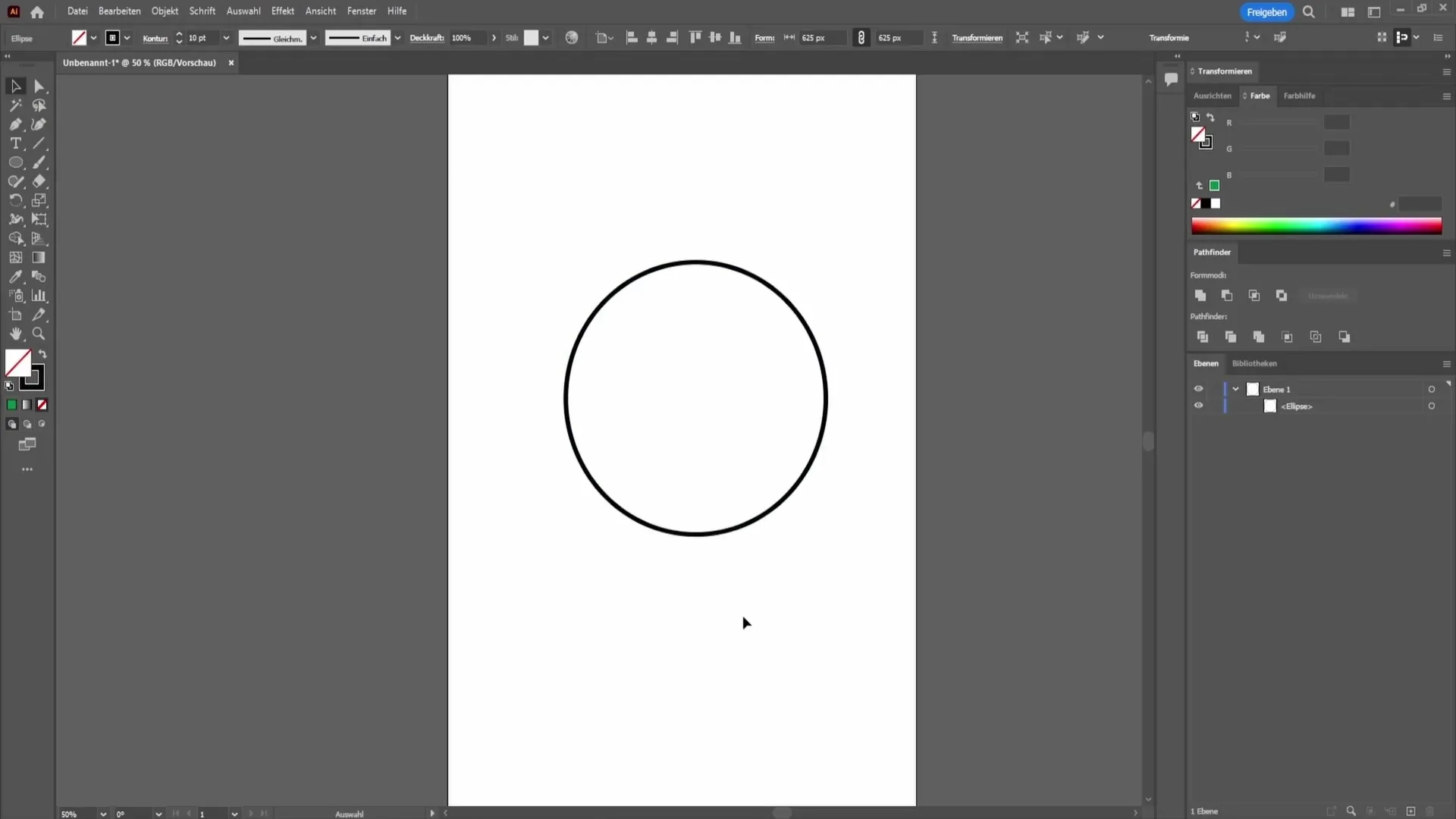
Creazione di forme con lo strumento penna
Il prossimo strumento che utilizzeremo è lo strumento penna. Con questo strumento assumi il controllo e puoi creare forme più complesse posizionando punti e collegandoli.
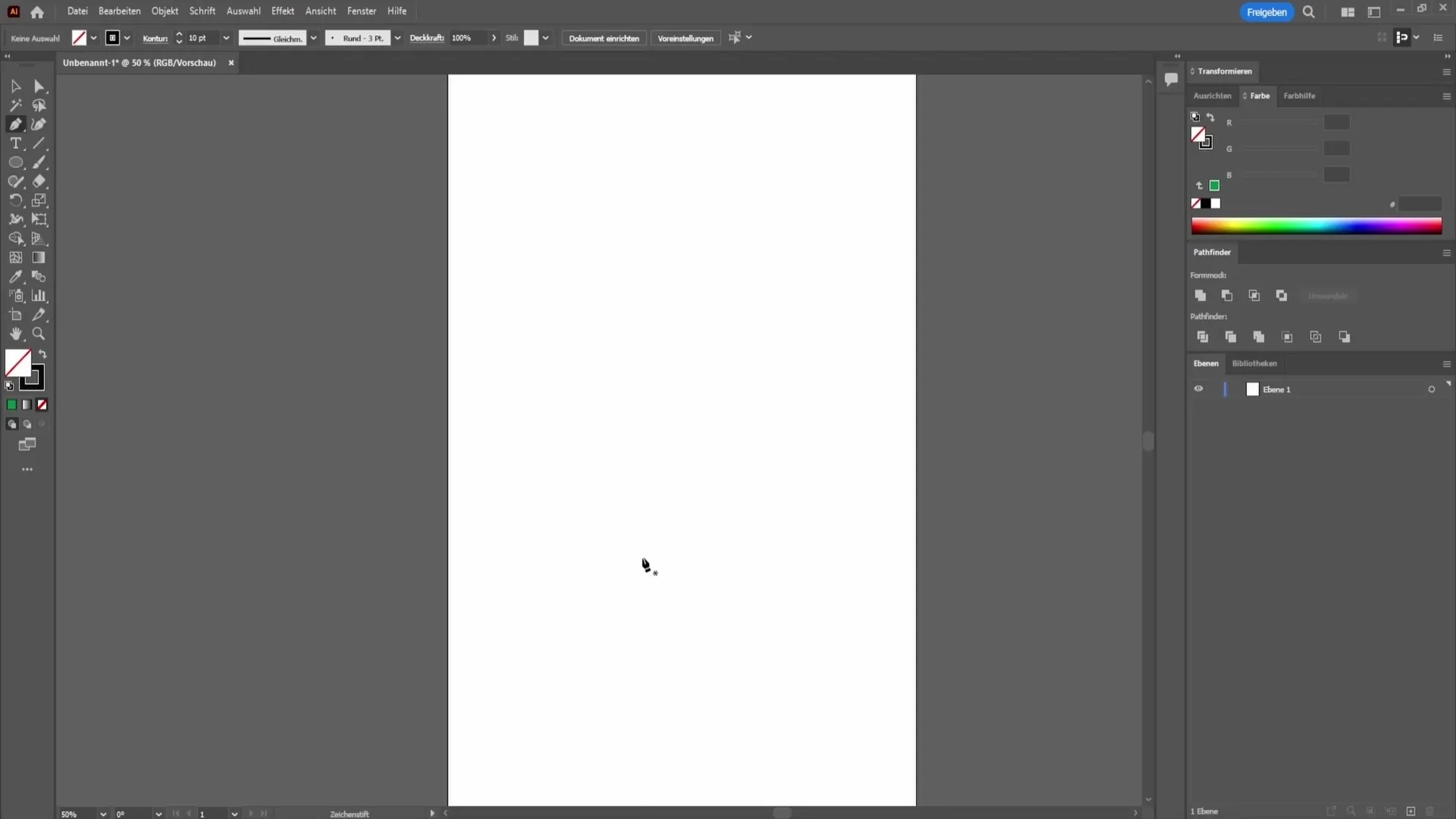
Inserisci il primo punto, disegna una linea e posiziona il punto successivo. Tieni premuto il pulsante sinistro del mouse per creare curve e varia la forma come desideri. Una volta chiuso il percorso, puoi creare una forma individuale, come ad esempio un cuore.
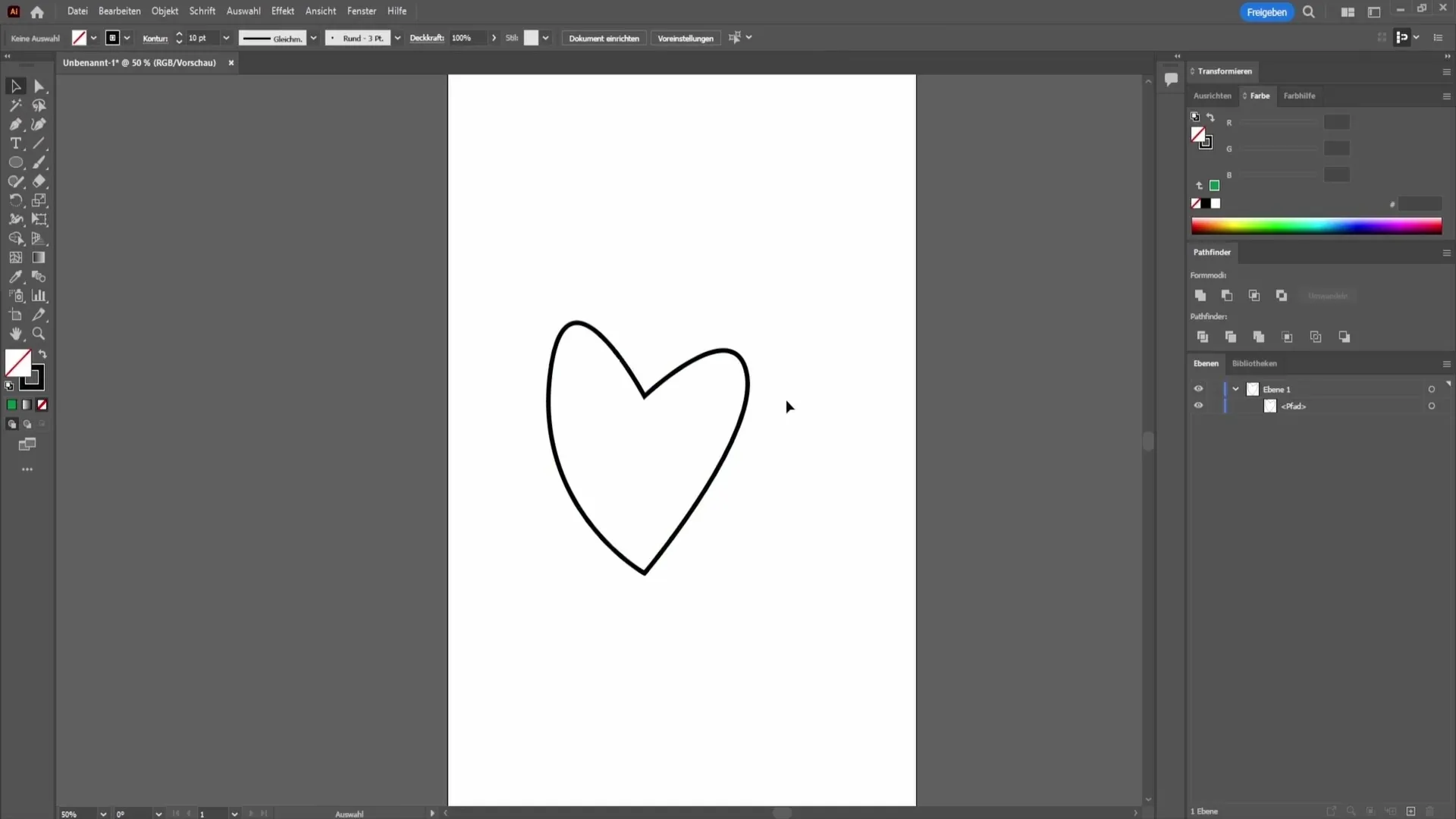
Uso dello strumento Crea forme
Lo strumento Crea forme è un ottimo modo per disegnare facilmente forme geometriche e modificarle. Per darti un esempio, seleziona lo strumento e disegna un triangolo.
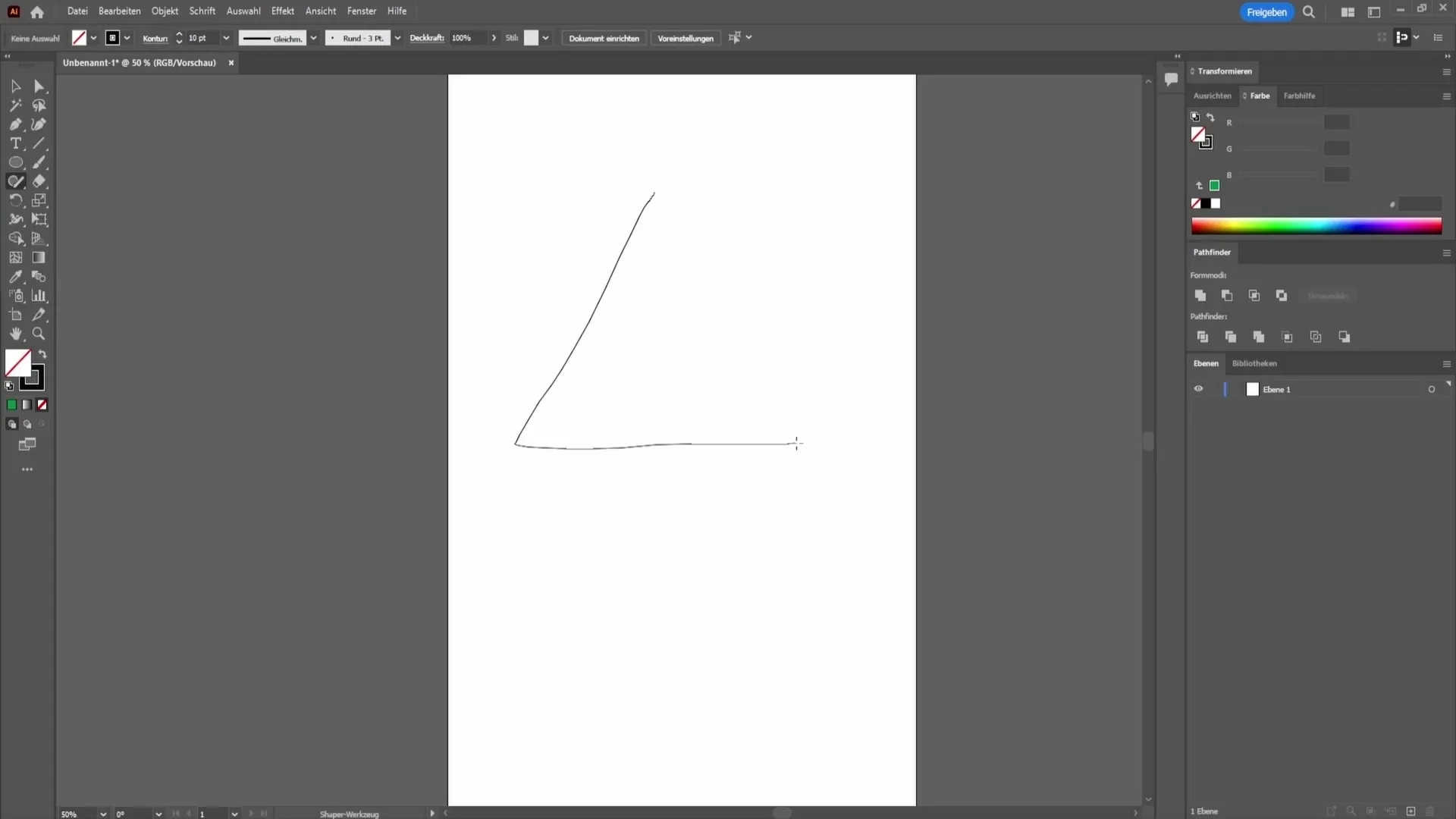
Una volta creato il triangolo, puoi essere ancora più creativo e adattare l'oggetto alle tue preferenze, ad esempio rappresentando un uovo o un'altra forma.
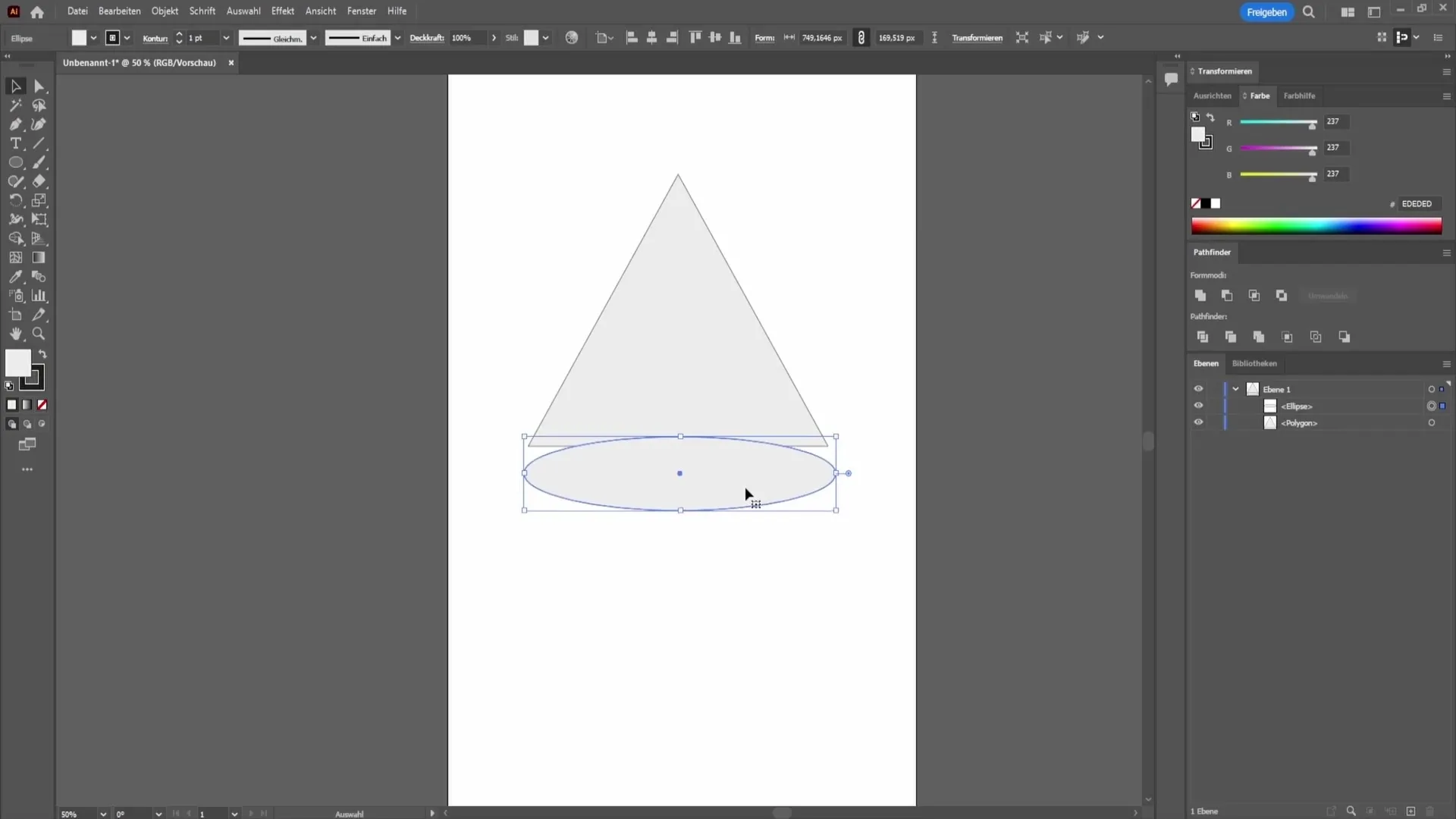
Estrazione di una forma
Infine, ti mostro una tecnica comunemente usata per creare design interessanti, come ad esempio una mezzaluna.
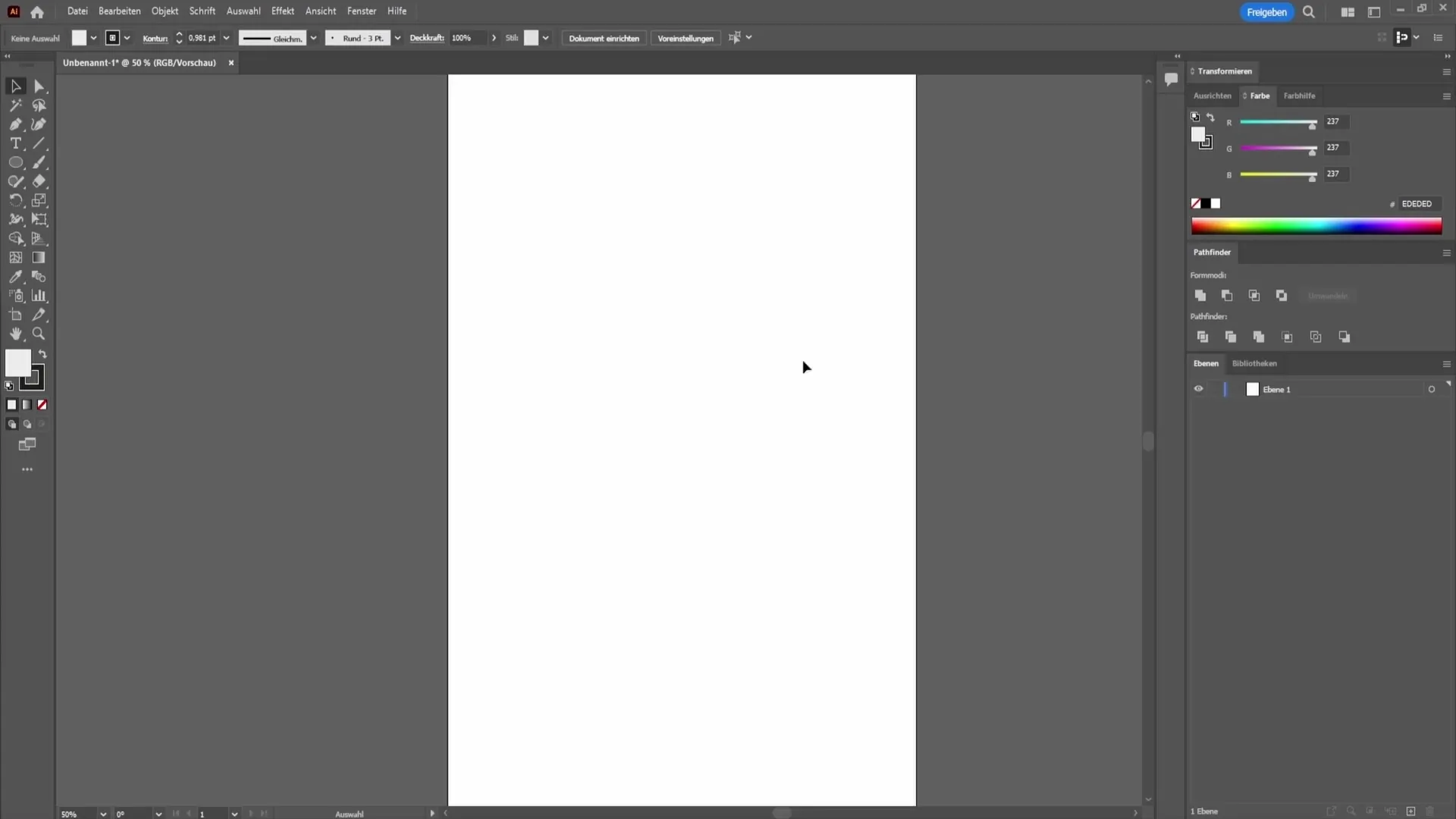
Per prima cosa, crea un cerchio e coloralo di giallo. Poi, con il tasto Alt, trascina una copia del cerchio. Colora questa copia di nero e posizionala sopra il cerchio giallo.
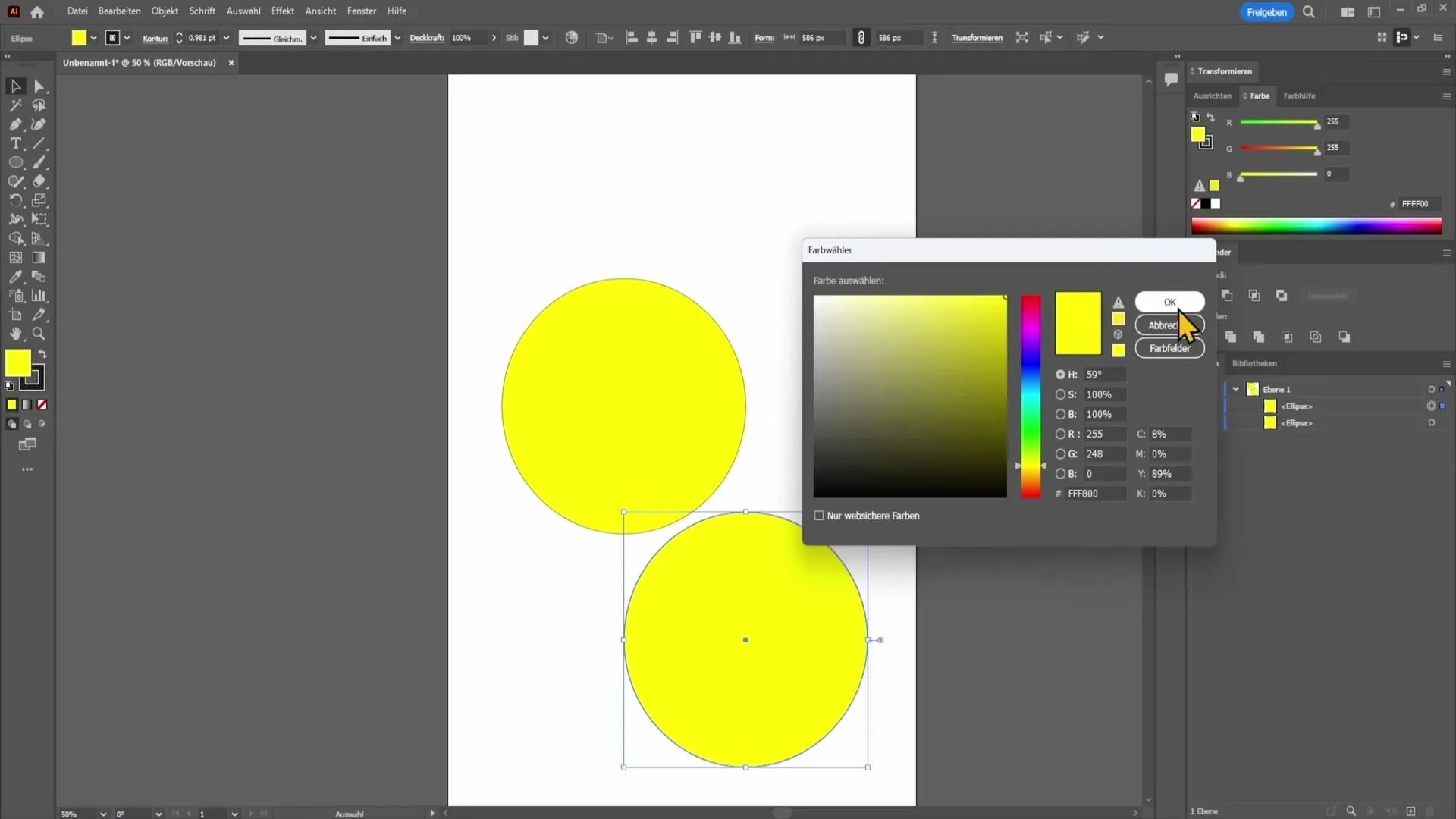
Per creare una mezzaluna, seleziona entrambi i cerchi e vai sull'opzione Pathfinder (trovabile nel menu Finestra) e seleziona il simbolo di Sottrazione. Il risultato sarà una mezzaluna.
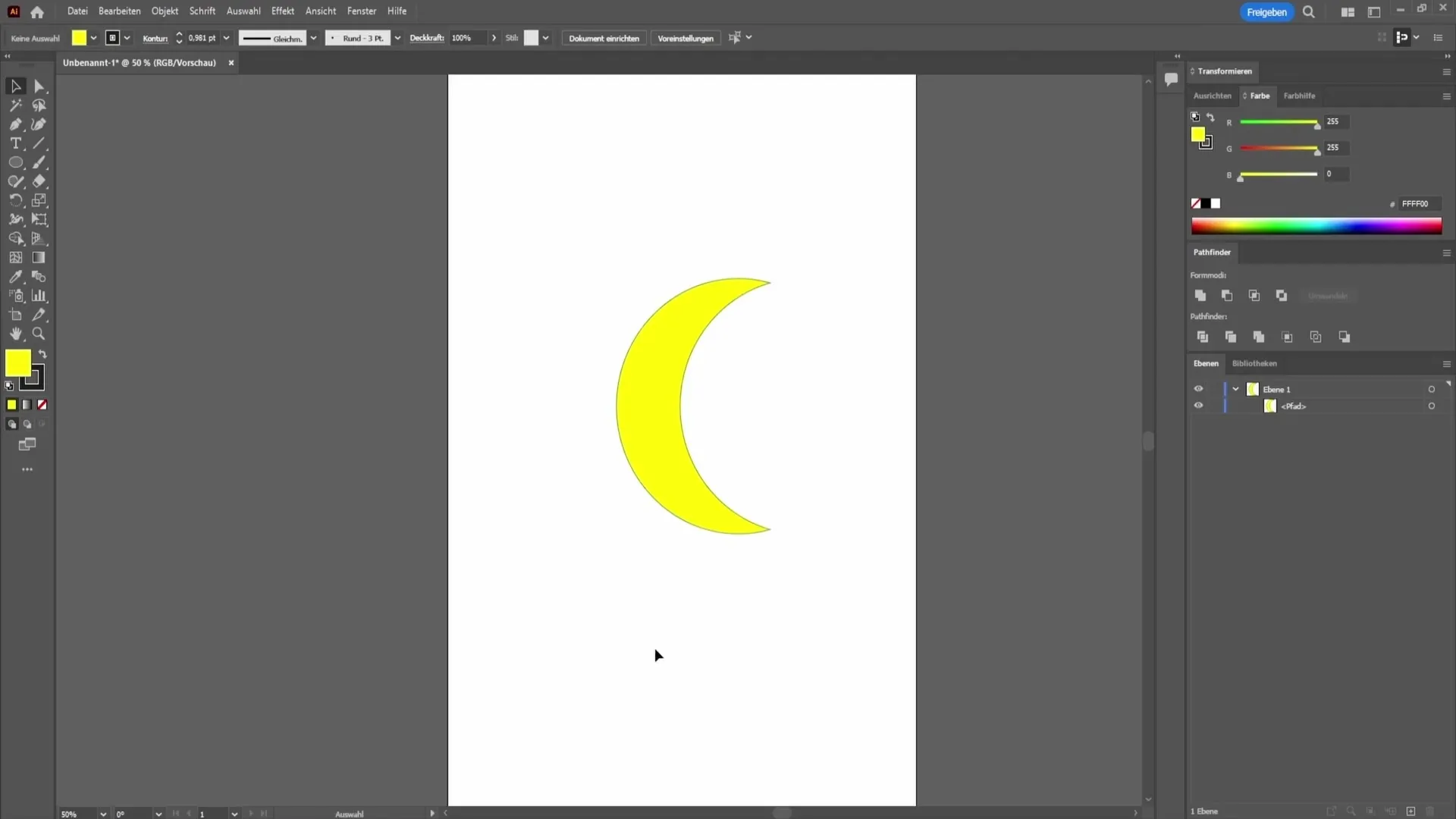
Riepilogo
In questa guida hai imparato come creare forme in Adobe Illustrator utilizzando vari strumenti. Hai imparato come disegnare forme base, regolare i colori e creare anche design più complessi.
Domande Frequenti
Come posso creare un cerchio perfetto in Illustrator?Tieni premuto il tasto Shift mentre trascini con lo strumento Ellisse per creare un cerchio perfetto.
Dove posso regolare i colori per le mie forme?Puoi modificare i colori nella barra degli strumenti superiore sotto Riempimento e Contorno.
Qual è la differenza tra lo strumento penna e lo strumento Shaper?Lo strumento penna ti permette di disegnare forme complesse posizionando punti, mentre lo strumento Shaper ti consente di creare e adattare più facilmente forme geometriche semplici.


